锁定Mac的重要性及其完成方式
如前所述,屏蔽Mac非常重要,特别是如果周围有很多人可以使用它。 不仅是为了保护您的隐私,而且为了让您省心,没有人能够触摸您正在处理的任何文档或文件,从而避免了对其进行任何可能的改动。 此外,在阻止Mac的范围内有多种选择,您可以选择最容易执行的一项,以便阻止Mac。 Apple 电脑不是一件麻烦事。 这里有几种方法几乎可以满足用户的所有需求。
以传统方式锁定Mac
有一种非常传统的阻止Mac的方式,可以肯定的是,许多用户是他们执行的。 这使Apple计算机从我们单击左上角的Apple图标时显示的菜单进入睡眠状态。 如我们所说,如果单击此处,将显示一个菜单,在这种情况下,您只需单击“睡眠”,Mac便会自动锁定自己。 也许这是最广为人知的方式,因为这也是用户倾向于关闭设备的方式,因此,他们拥有高度自动化的过程。
锁定Mac的最简单方法
我们为您提供的第二个选择是最传统的方法,降低Apple计算机的机盖,瞧。 显然,此选项仅适用于在日常生活中使用Apple笔记本电脑的用户,无论是 的MacBook Pro,MacBook Air或MacBook。 当然,降下机盖时,我们建议您不要过快地进行操作,因为从计算机主体的屏幕上过度用力击打会损坏屏幕本身,并且显然,您不想阻塞Mac两台计算机。数秒之内,您就无法损坏Apple笔记本电脑的出色屏幕。
使用键盘快捷键
以更快的方式执行大量日常日常操作的方法之一是通过键盘快捷键。 这是很少用户使用的东西,它确实是优化花费在执行不同任务上的时间的理想方法。 当然,就像有用于关闭应用程序,在不同窗口之间移动,复制和粘贴文档等的键盘快捷键一样,还有一个键盘快捷键可以通过按特定的组合键立即锁定Mac。 因此,如果要以这种方式锁定Apple计算机,只需按Command(cmd)+ Control +Q。使用此组合键可以立即锁定Mac。
终端对一切都有好处
终端是大多数用户没有利用的另一个真正强大的工具。 在终端上,您可以执行建议的任何过程,即,需要一些更高级的知识才能相对轻松地使用它,并具有在计算机内不做任何残酷事情的必要安全性。 在这种情况下,阻止Mac进入终端的步骤非常简单,只需打开终端应用程序,键入以下命令“ pmset displaysleepnow”,然后按Enter。 完成此操作后,您的Mac将进入睡眠状态,因此将被锁定。
你知道热点是什么吗?
我们继续寻找以简单直观的方式锁定Mac的方法。 在这种情况下,我们想与您谈谈高温区域或也称为活动角。 在Mac设置中,有可能单击屏幕的四个角会自动执行您先前配置的操作,在这种情况下,我们建议您配置的操作是锁定Mac。 ,您只需按照我们在下面指示的步骤进行操作即可。
打开系统首选项。
单击任务控制。
单击活动角落。
选择您要使用的角。
选择锁定屏幕。
单击“确定”。
通过这种简单的方法,您可以确保每次单击所选的角落时,Mac屏幕都会自动锁定。 毫无疑问,此选项是绝佳的选择,因为它将在短时间内成为您可以自然而快速地完成的直观操作。
您有触摸栏吗? 用它
仅当MacBook Pro带有流行的触控栏时,此选项才可用。 我们提醒您,触摸栏是一个触摸栏,每个用户都可以根据他们当时使用的应用程序来或多或少地自定义。 显然,此自定义还包括系统本身的本机功能,因此,您可以包括一个“按钮”,当按下该按钮时,Mac会自动锁定。 要执行此选项,您只需遵循我们在下面指示的步骤。
打开系统首选项。
单击键盘。
单击“自定义控制条...”
将“屏幕锁定”拖动到您希望此快捷方式出现的触摸栏上。
单击“确定”。
通过这种简单的方法,您可以在触摸栏中包括一种立即锁定Mac的方法,而无需执行任何进一步的操作。
自动锁定您的Mac
最后,我们还想与您讨论一下Apple计算机的自动锁定。 在“系统偏好设置”中,您可以选择在不使用计算机的情况下设置最长时间,以便计算机自动锁定。 在许多情况下,您可能没有意识到自己会去另一个地方或执行其他任务,并使您的计算机在桌面上处于解锁状态,使用此功能,您可能会因为此错误而阻止某人使用计算机,并再次危及您的隐私权。您存储在其中的内容。 因此,这是使用此功能必须遵循的步骤。
打开系统首选项。
点击电池。
再次单击电池。
选择您要经过的空闲时间,直到Mac用电池供电进入睡眠状态为止。
单击电源适配器。
选择您要等待的时间,直到Mac接通电源进入睡眠状态为止。
解锁您的Mac,以便您可以使用它
如您在这篇文章中所看到的,有多种方法可以安全,舒适且快速地锁定Mac。 但是,当我们谈论解锁Apple计算机时,这些选项并不多,尽管这并不意味着用户在桌上没有不同的操作方式,我们接下来将告诉您。
使用解锁码
我们从众所周知的最传统的方法开始,使用解锁码,密码或您要调用的任何方式解锁Mac。 凭借全面的安全性,这是绝大多数用户解锁计算机时最常用的方式。 当然,我们建议的是,如果您希望这种解锁方式非常安全,请注意并确保使用的代码安全且难以猜测。 此外,我们建议如果对知道解锁码的人有任何疑问,请自动更改它以保护您的隐私和Mac上存储的内容。
通常,在执行Apple计算机的首次配置时,您已经必须建立解锁代码或密码。 但是,如果不是这种情况,或者您想要修改此解锁代码,则只需按照我们将在下面指示的步骤进行操作,然后在几秒钟内您将建立新密码。
打开系统首选项。
单击安全和隐私,然后转到常规。
单击更改密码。
请按照以下步骤更改密码。
触摸ID? 同样在Mac上
市场上最安全的触摸解锁方法也已经出现在Mac上,尽管目前还不是全部,但其中大多数是Mac。 苹果希望给您与它相同的选择 iPhone 用户几年前用指纹解锁设备。 在所有具有这种解锁方法的计算机中,在对设备进行初始配置时,Mac本身都可以让您输入气味,但是您可以配置它们或更改放置的气味,甚至可以通过遵循这些来添加更多指纹脚步:
打开系统首选项。
点击Touch ID。
点击“添加足迹”
请按照他们指示的步骤进行操作。
此外,您还可以选择何时要使用此技术,并可以通过以下选项激活它。
解锁Mac。
Apple Pay。
iTunes Store,App Store和Apple Books
密码自动填充。
使用Apple Watch
最后,该 Apple Watch 可以成为解锁Mac的最佳盟友,因为您可以这么做,只要您佩戴Apple Watch并要解锁Mac,此过程就会自动完成,而无需您输入任何代码。 为此,我们在下面说明您必须执行的步骤。
在Mac上打开Wi-Fi和蓝牙。
使用双重身份验证,使用相同的Apple ID在Mac和Apple Watch上登录iCloud。
您已在Apple Watch上激活了解锁码。
选择苹果菜单,然后转到系统偏好设置。
单击安全性和隐私。
选择“使用Apple Watch解锁应用程序和Mac”或“允许Apple Watch解锁Mac”。